弾いてみた動画を作るのに一番簡単な方法は、スマホでの直録りでしょう。
スマホで直録りした音では物足りない場合には、ライン録音おススメします。
でもライン録音して動画を編集するとなると、一気にハードルが高く感じますよね。
「DTM? DAWソフト? あまりお金をかけたくないし難しそう」
→ めんどくせ、やめた
と、なってしまう人は多いと思います。
実際のところ、めんどうだし質にこだわって作るなら、いくらでも難しくなります。
簡単か、とても難しいかの2択みたいに思えてしまうから、なかなか踏み込めないですよね。
お金をあまりかけずに簡単に、スマホ直録りの次の段階に進みたいなあって人向けの方法を説明します。
まずはオーディオインターフェイスを用意する
ギターやベースをPCにつなげて音を鳴らすには、オーディオインターフェイスを使います。
価格帯には幅があるのですが、安いものではギターを接続する機能がない場合もあるので注意しましょう。
こちらでも説明しています。
演奏をライン録音する
音楽制作をするための編集ソフトがDAWです。
機能が制限された無料版のDAWが付属する、オーディオインターフェイスも多いですね。



でもDAWの画面ってゴチャゴチャしているし、何を操作していいものやらって手を出しづらいですよね。
これならどうでしょう。



少しはできそうな気がしませんか?
無料のRadioLine Freeです。
使い方はこちらで説明していますので、試してみてはどうでしょうか。
RadioLine Freeの対応OSはWindowsですね。
Mac利用者にはGaragebandがおすすめです。
動画を編集する
演奏している様子をカメラで撮影し、録音と合わせて動画を編集します。
スマホのカメラでも十分な画質です。
なお録音と撮影が同時である必要はありません。
同時で曲中つなぎ目がない場合を「一発撮り」、別録りの場合は「当て振り」といいます。
高価な動画の編集ソフトもありますが、費用を抑えることもできます。
動画編集ソフトをいくつか挙げます。
Windows ムービーメーカー
Windows標準でvista以降はダウンロード利用ができた編集ソフトでしたが、サポートが終了したため公式ダウンロードができなくなりました。
非公式サイトからのダウンロードは可能ですが、こちらを参考に自己責任でお願いします。
iMovie
Mac標準搭載です。
Filmora
無料版で試してみるとよいと思います。
無料版には動画にロゴの透かしが入ってしまうので、使い続けられそうならば有料版に切り替えましょう。
AviUtl
無料なのに高機能です。Windows のみ。
導入までの手間はありますが、解説サイトがあるので使えるようにはなると思います。
簡単に説明した別記事がありますのでどうぞ。
NicoVisualEffects
無料なのに高機能です。
ver 1.xの開発は停止しているようです。
弾いてみた動画作成例
私の演奏動画を例にしてみます。
Mr.Crowley / Ozzy Osbourne
自分の演奏と同時に流す曲を用意します。
ギターが入っていないバッキングトラックを探して使いました。
バッキングトラックについてはこちら
バッキングトラックがない場合(というかない場合の方が多い)は原曲のデータでよいでしょう。
原曲を使う場合には、著作権に注意が必要です。
Youtubeに投稿する場合、Youtube側が包括契約でJASRACに著作権料を払いますが、洋楽を使うと投稿が消されてしまうことも多いですね。
ヘッドホンで曲と自分が弾くギターを聴きつつSoundEngineで一発録りし、同時に撮影もしています。
安いコンパクトデジタルカメラを使いましたが、最近のスマホならこれよりずっとキレイに撮れますね。
録音・撮影終了後に、RadioLineで曲と自分が弾いた音を編集しました。
RadioLineで録音してもいいのでしょうが、SoundEngineで録音しておいたほうが録音データの調整がやりやすいのかなと思います。
原曲を使う場合は、自分のギターの音が埋もれてしまい何を弾いているのかがわからないですよね。
原曲の周波数帯域を調整したり、原曲と自分の音を左右のchに振るなどして聞こえやすくしたりする工夫をするとよいです。
撮影した映像と編集した演奏を、Windowsムービーメーカーで組み合わせます。
簡単な動画ならこれで十分でした。
この動画を作っていた2010年頃、画面分割などの手間をかける動画の場合には、ムービーメーカーとNicoVisualEffectsを併用していました。
最近はAviUtlを使っています。

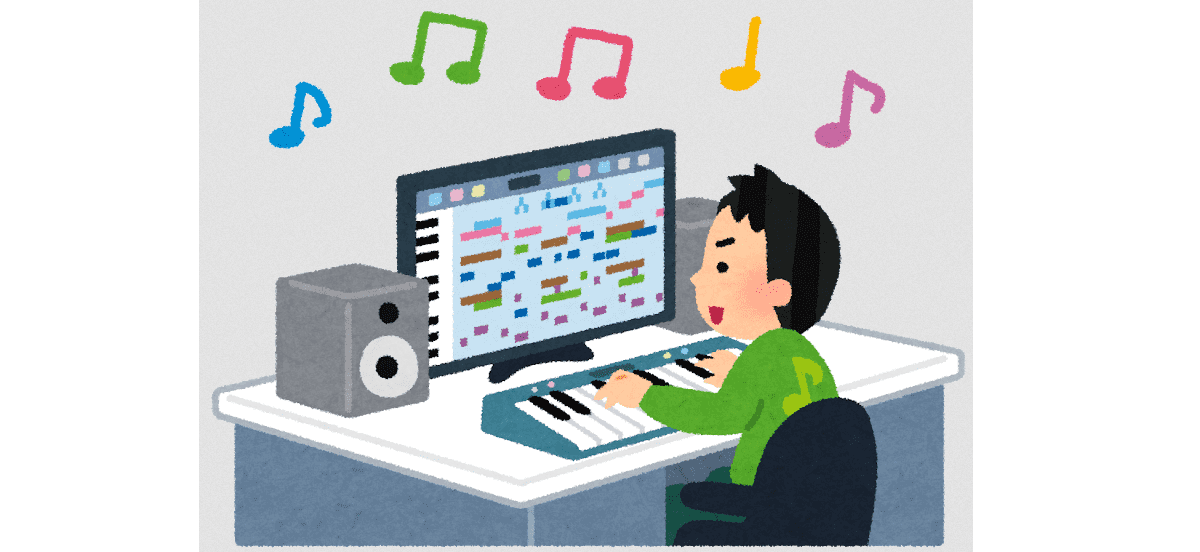





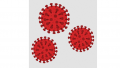

コメント